Не удалось создать новый или найти существующий раздел при установке Windows 10
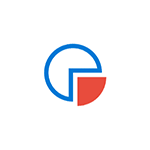 Среди ошибок, мешающих установке Windows 10 на компьютер или ноутбук и часто непонятных начинающему пользователю — сообщение о том, что «Нам не удалось создать новый или найти существующий раздел. Дополнительные сведения см. в файлах журнала программы установки.» (Или We couldn’t create a new partition or locate an existing one в англоязычных версиях системы). Чаще всего, ошибка появляется при установке системы на новый диск (HDD или SSD) или после предварительных действий по форматированию, конвертации между GPT и MBR и изменению структуры разделов на диске.
Среди ошибок, мешающих установке Windows 10 на компьютер или ноутбук и часто непонятных начинающему пользователю — сообщение о том, что «Нам не удалось создать новый или найти существующий раздел. Дополнительные сведения см. в файлах журнала программы установки.» (Или We couldn’t create a new partition or locate an existing one в англоязычных версиях системы). Чаще всего, ошибка появляется при установке системы на новый диск (HDD или SSD) или после предварительных действий по форматированию, конвертации между GPT и MBR и изменению структуры разделов на диске.
В этой инструкции — информация о том, почему возникает такая ошибка, и, естественно, о способах исправить её в различных ситуациях: когда важных данных на системном разделе или диске нет, или же в тех случаях, когда такие данные есть и их нужно сохранить. Похожие ошибки при установке ОС и способы их решения (которые в том числе могут появиться после некоторых предлагаемых в Интернете способов исправить описываемую здесь проблему): На диске находится таблица MBR разделов, Выбранный диск имеет стиль разделов GPT, Ошибка «Установка Windows на данный диск невозможна» (в контекстах, отличных от GPT и MBR).
Причина ошибки «Нам не удалось создать новый или найти существующий раздел»
Основная причина невозможности установки Windows 10 с указанным сообщением о том, что не удается создать новый раздел — уже имеющаяся структура разделов на жестком диске или SSD, мешающая созданию необходимых системных разделов с загрузчиком и средой восстановления.
Если из описанного не до конца ясно, что именно происходит, пробую пояснить иначе
- Ошибка возникает в двух ситуациях. Первый вариант: на единственном HDD или SSD, на который устанавливается система, существуют только разделы, созданные вами вручную, в diskpart (или с помощью сторонних программ, например, средств Acronis), при этом они занимают всё пространство диска (например, один раздел на весь диск, если он ранее использовался для хранения данных, был вторым диском на компьютере или только что куплен и отформатирован). При этом, проблема проявляет себя при загрузке в EFI режиме и установке на GPT диск. Второй вариант: на компьютере более одного физического диска (или флешка определяется как локальный диск), вы устанавливаете систему на Диск 1, а Диск 0, который находится перед ним, содержит какие-то свои разделы, которые не могут использоваться в качестве системного раздела (а системные разделы всегда записываются установщиком на Диск 0).

- В данной ситуации программе установки Windows 10 «негде» создать системные разделы (которые можно увидеть на следующем скриншоте), а ранее созданные системные разделы также отсутствуют (так как диск не был ранее системным или, если был, был переформатирован без учета необходимости места под системные разделы) — именно так трактуется «Нам не удалось создать новый или найти существующий раздел».

Уже это объяснение может быть достаточно для более опытного пользователя, чтобы понять суть проблемы и исправить её. А для начинающих пользователей несколько решений описаны далее.
Внимание: приведенные далее решения предполагают, что вы устанавливаете одну единственную ОС (а не, например, Windows 10 после установки Linux), и, кроме этого, диск, на который производится установка обозначен как Диск 0 (если это не так, когда у вас несколько дисков на ПК, измените порядок жестких дисков и SSD в БИОС/UEFI таким образом, чтобы целевой диск оказался на первом месте, либо просто переключите SATA-кабели).
Несколько важных примечаний:- Если в программе установки Диск 0 — это не тот диск (речь о физическом HDD), на который планируется устанавливать систему (т.е. вы ставите ее на Диск 1), а, например, диск с данными, то можно поискать в БИОС/UEFI параметры, отвечающие за порядок следования жестких дисков в системе (не то же самое, что порядок загрузки) и установить диск, на который следует ставить ОС на первое место. Уже этого может оказаться достаточно для решения проблемы. В разных версиях БИОС параметры могут находиться в разных местах, чаще всего в отдельном подразделе Hard Disk Drive Priority на вкладке Boot configuration (но может быть и в конфигурации SATA). Если найти такого параметра найти не удается, можно просто поменять местами шлейфы между двумя дисками, это изменит их очередность.
- Иногда при установке Windows с флешки или внешнего жесткого диска, именно они отображаются как Диск 0. В этом случае попробуйте установить загрузку не с флешки, а с первого жесткого диска в БИОС (при условии, что ОС на нем не установлена). Загрузка все равно произойдет с внешнего накопителя, но теперь под Диск 0 у нас будет нужный жесткий диск.
Исправление ошибки при отсутствии важных данных на диске (разделе)
Первый из способов исправить проблему предполагает один из двух вариантов:
- На диске, на который планируется установить Windows 10 нет важных данных и всё подлежит удалению (или уже удалено).
- На диске есть более одного раздела и на первом из них нет важных данных, которые требуется сохранить, при этом размер раздела достаточен для установки системы.
В этих ситуациях решение будет очень простым (данные с первого раздела будут удалены):
- В программе установки выделите тот раздел, на который вы пробуете установить Windows 10 (обычно Диск 0 раздел 1).

- Нажмите «Удалить». Еще лучше удалить все разделы с Диска 0 (при условии, что систему ставим на него и важных данных нет).
- Выделите «Незанятое пространство на диске 0» и нажмите «Далее». Подтвердите создание системных разделов, если будет такой запрос, установка продолжится. Если не сработало, то перезагрузите компьютер, начните установку заново и снова запустите установку в незанятое пространство.
Как видите, все довольно просто и какие-либо действия в командной строке с помощью diskpart (удаление разделов или очистка диска с помощью команды clean) в большинстве случаев не требуются. Внимание: программе установки необходимо создавать системные разделы именно на диске 0, а не 1 и т.д.
В завершение — видео инструкция по исправлению ошибки при установке описанным выше способом, а затем — дополнительные методы решения проблемы.
Как исправить «Не удалось создать новый или найти существующий раздел» при установке Windows 10 на диск с важными данными
Вторая распространенная ситуация — установка Windows 10 производится на диск, который ранее служил для хранения данных, при этом, скорее всего, как описано в предыдущем решении, содержит всего один раздел, но данные на нем пострадать не должны.
В этом случае наша задача — сжать раздел и высвободить место на диске, чтобы там были созданы системные разделы операционной системы.
Сделать это можно как средствами программы установки Windows 10, так и в сторонних бесплатных программах для работы с разделами дисков, причем в данном случае второй способ, при возможности его использовать, будет предпочтительнее (далее объясняется, почему).
Освобождаем место для системных разделов с помощью diskpart в программе установки
Этот способ хорош тем, что для его использования нам не потребуется что-то дополнительное, помимо уже запущенной программы установки Windows 10. Минус способа в том, что после установки мы получим не совсем обычную структуру разделов на диске, когда загрузчик находится на разделе с системой, а дополнительные скрытые системные разделы — в конце диска, а не в его начале, как это обычно бывает (при этом все будет работать, но в дальнейшем, например, при возникновении проблем с загрузчиком, некоторые стандартные способы решений проблем могут работать не так, как ожидается).
В этом сценарии необходимые действия будут следующими:
- Находясь в программе установки Windows 10 нажмите клавиши Shift+F10 (или Shift+Fn+F10 на некоторых ноутбуках).
- Откроется командная строка, в ней по порядку используйте следующие команды
- diskpart
- list volume
- select volume N (где N — номер единственного тома на жестком диске или последнего раздела на нем, если их несколько, номер берется из результата выполнения предыдущей команды. Важно: на нем должно быть около 700 Мб свободного места).
- shrink desired=700 minimum=700 (у меня на скриншоте — 1024, потому что не было уверенности в том, сколько места действительно нужно. 700 Мб достаточно, как оказалось).
- exit
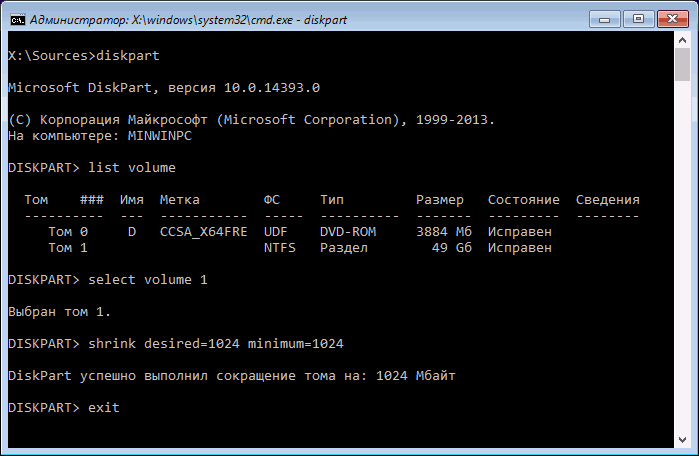
После этого закройте командную строку, а в окне выбора раздела для установки нажмите «Обновить». Выберите раздел для установки (не незанятое пространство) и нажмите «Далее». При этом установка Windows 10 продолжится, а незанятое пространство будет использовано для создания системных разделов.
Использование Minitool Partition Wizard Bootable для освобождения места под системные разделы
Для того, чтобы освободить место для системных разделов Windows 10 (при этом не в конце, а в начале диска) и не потерять важные данные подойдет, по сути, любое загрузочное ПО для работы со структурой разделов на диске. В моем примере это будет бесплатная утилита Minitool Partition Wizard, доступная в виде ISO образа на официальном сайте https://www.partitionwizard.com/partition-wizard-bootable-cd.html (Обновление: с официального сайта убрали загрузочный ISO но он есть в веб-архиве, если просматривать указанную страницу за предыдущие годы).
Этот ISO вы можете записать на диск или загрузочную флешку (загрузочную флешку можно сделать с помощью программы Rufus, выбираем MBR или GPT для BIOS и UEFI соответственно, файловая система — FAT32. Для компьютеров с EFI загрузкой, а это, вероятнее всего, ваш случай можно просто скопировать все содержимое ISO образа на флешку с файловой системой FAT32).
Затем загружаемся с созданного накопителя (безопасная загрузка должна быть отключена, см. Как отключить Secure Boot) и производим следующие действия:
- На заставке программы нажимаем Enter и дожидаемся загрузки.
- Выберите первый раздел на диске, а затем нажмите «Move/Resize» для изменения размера раздела.
- В следующем окне с помощью мыши или указания чисел освободите место «слева» от раздела, около 700 Мб должно быть достаточным.

- Нажмите Ок, а затем, в главном окне программы — Apply.
После применения изменений, перезагрузите компьютер с дистрибутива Windows 10 — в этот раз ошибка о том, что не удалось создать новый или найти существующий раздел появиться не должна, а установка пройдет успешно (при установке выбирайте раздел, а не незанятое пространство на диске).
Надеюсь, инструкция смогла помочь, а если вдруг что-то не получилось или остаются вопросы — задавайте в комментариях, буду стараться ответить.
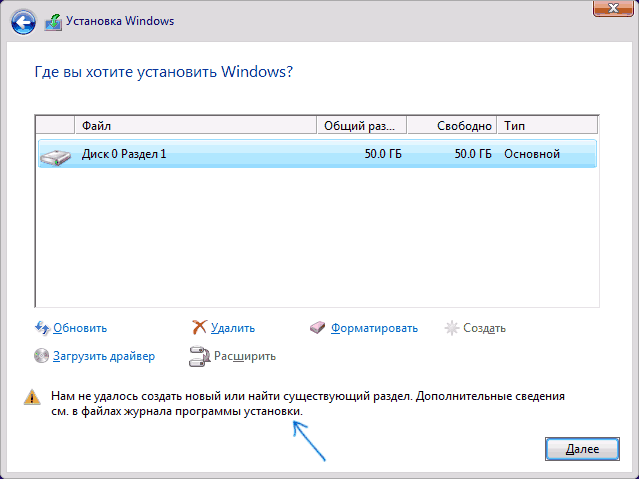
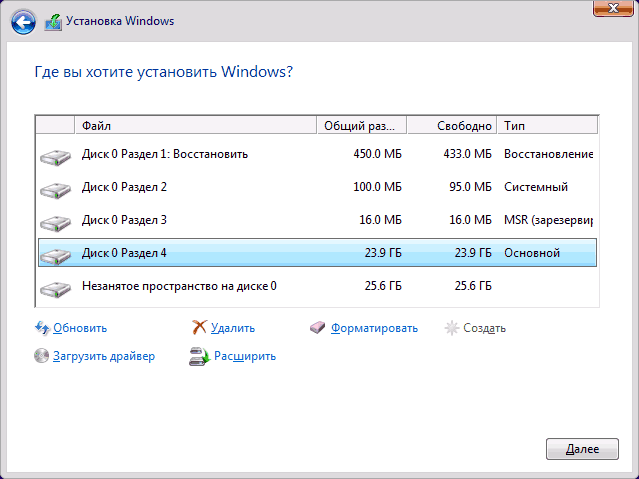
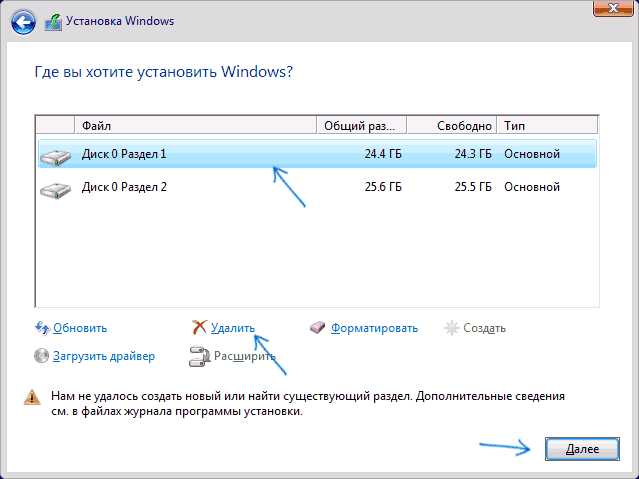
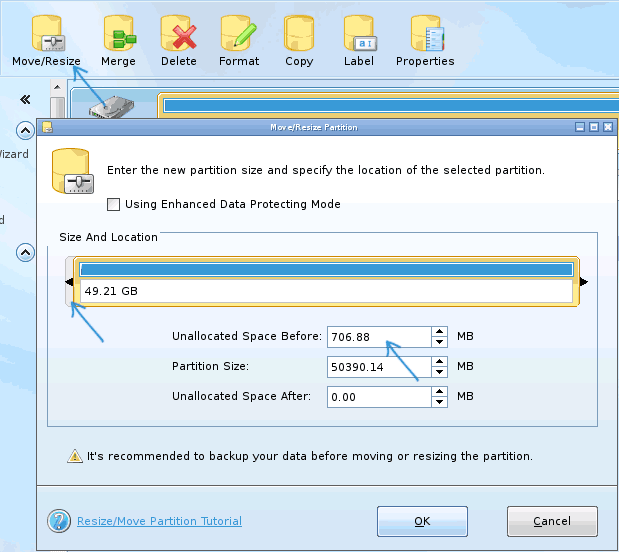
Антон
Благодарю за помощь!
Ответить
Иван
на компе было подключено 4 диска (3 ссд и 1 м2) в итоге отключил 2 ссд на которых были данные + макос и удалось поставить винду без проблем, спасибо, помогли советы!
Ответить
Никита
Спасибо! Выручили!
Ответить
Игорь
Блин, последовательность загрузки…. два часа работы с ручным перераспределением разделов!! ну я и тормоз ))) спасибо вам огромное )))))
Ответить
Vlad
Спасибо большое автору. По-моему тут работает целый коллектив под одним именем. После того, как установил драйвер NVIDIA PhysX для видеокарты на абсолютно новый компьютер, который на днях собрал из комплектующих… и по-не-слОсь! Как в известной поговорке: пришла беда, отворяй ворота. Сегодня с девяти утра начал и успех пришёл только в 18:00, мать! Всё посыпалось, был период когда даже F2/Del не запускался — настройки биоса, был период мрака. С вашей помощью порвал её, мрак этот. В общем, долго рассказывать, перебивался чаем между делом.
—
Важным оказался метод исключения всех дисков (буквально отсоединением от матплаты) и создание системного раздела размером 500Мб, вместо ваших 700. Потом оказалось достаточно и ста + 385 Мб «не распределена». SSD 500Гб — адрес для установки винды. Только после этого не появилась строка «Не удалось создать новый или найти существующий раздел». И винда встала. Через девять часов, мать, встала! Пользовался телефоном с интернетом и старым компом. Да, у меня изначально стоял вин10 с цифровой лицензией, но решил сменить на другую, тоже вин10. Но другую, без некоторых функций. Автор сборки заранее предусмотрел редактирование перед установкой, в числе прочих AOMEI, и это тоже помогло.
С Новым Годом вас, ребята, всегда пишите, как дышите, без дыхания нет жизни, только мрак. Спасибо. Я многое понял из ваших упражнений, окромя того, как устанавливать винду. Как вы сказали — «Если из описанного не до конца ясно, что именно происходит, пробую пояснить иначе». Чеканно!
Ответить
Dmitry
Спасибо за отзыв ну и за поздравления, взаимно! Кстати, автор всё-таки один)
Ответить
Влад
Автору (А скорее всего коллективу) огромнейший лайк и за «А теперь с Русского на понятный» отдельно!
Фактически все вопросы, связанные с Win , решаются через Вас, парни.
Безусловно — титаническая ваша робота. Так держать, спасатели ;)
С Наступающим Новым Годом! Успехов и здоровья
Ответить
Dmitry
Спасибо за поздравления! Взаимно!
Ответить
Spotter
Здравствуйте.
у меня похожая проблема. при создании тома оно выдает вот такое — (скриншот) . на разных сайтах наталкиваюсь на одни и те же слова — что нужно изменить диски с GРT на MBR, но у меня уже весь диск GРТ! как это понимать??
также не может создать том в AOMEI Partition Assistant Pro.
(Вин-10, диск SSD)
помогите, я отложил данную проблему на 2 месяца не решив её ранее, но сейчас приспичило.
Ответить
Dmitry
Посмотрите в Diskpart (в командной строке) список разделов на этом диске, что там показывает? (можете скриншот также кинутЬ)
Ответить
Spotter
Дмитрий, выше я сказал «…..но у меня уже весь диск GРТ!» все-таки у меня MBR на самом деле. смотрите на скрины (скриншоты) . даже стандартное «Управление дисками» на Вин-10 показывает что MBR разметка. и AOMEI показывает что может преобразовать в GPT диск, что значит, как понимаю, диск является с MBR разметкой.
но вот Dispart в командной строке показывает GPT диск! как это понимать? что за беда?
что делать?
Ответить
Dmitry
Так… прежде всего — diskpart не показывает GPT диск у вас на скриншоте (там нет отметки в столбце GPT, это просто заголовок столбца).
А вот по самой проблеме (то, что вы выделили как «основная проблема») мне и самому непонятно ничего… В какой момент ошибка появляется? При попытке создать раздел на незанятом пространстве?
Если так, то возможно связано с ограничением количества основных разделов на MBR дисках, у вас уже 4 есть, а это максимум (хотя текст сообщения об ошибке, конечно, странный).
В принципе, незанятое пространство вы в этом случае должны иметь возможность присоединить к вашему разделу «Files»
Ответить
Spotter
именно при попытке создать простой том на незанятом пространстве. присоединить то я могу, ведь я его сделал незанятым пространством. вот на скриншоте вся очередность этой проблемы — (скриншот)
я понимаю что на диске должны быть только 4 основных раздела, но тогда по идеи тот 5 тый том должен бы иметь возможность появится но уже как логический, а в ответ эта проблема.
думаю скрины помогут вам и в свою очередь мне разобраться в этом. (диск SSD)
……на фото доходя к №1 всё идет как должно — «по мастеру создания простых томов»
Ответить
Dmitry
Нет, 5-й том не может иметь возможность появиться как логический. У нас такие варианты для MBR:
1. до 4 основных томов.
2. или 3 основных + 1 расширенный том, на котором — логические диски.
Ответить
Spotter
«2. или 3 основных + 1 расширенный том, на котором — логические диски.»
ок, тогда как мне поступить? присоеденить тот 5-тый тому к «Files», потому с четвертого сделать расширенный на котором будут логический?
может так проблема решиться?
Ответить
Dmitry
Да, может. Но насколько я помню, встроенные средства не позволяют «конвертировать» основной в расширенный (сторонний софт умеет)
Ответить
Spotter
да, всё решилось. присоединил 5 раздел к 4-му, форматнул и тогда была возможность (без ошибок) сделать 4-ый раздел расширенным а уже в нем бесконечное ко-ство подтомов.
спасибо за подсказки.
Ответить
Excellent
У меня не получается
Ответить
Альфия
Добрый день. Сделала как написано, удалила раздел. То есть вначале диска пусто. А вин 10 всё равно не хочет устанавливаться :( пишет то же самое «не удалось создать и тд». Всякое пробовала, перезагружалась и тд
Ответить
Dmitry
Здравствуйте.
А можете куда-то фото выложить с экрана где это происходит и дать ссылку?
Ответить
Вованус
У меня проблема схожа но не схожа при этом… В общем не устанавливается винда, сделал просто всё уже что можно было, но один. Установщик на флэшке, устанавливать пытаюсь на ссд, но после первого этапа установки, происходит ад какой-то. Либо ошибка как у вас, если флэшка записана на mbr, вне зависимости от того в каком формате ссд, либо после установки сам диск никак не запускается, тупо игнорируется системой, при этом в биос его видит, другая винда его видит, и может с ним работать, но не с флэшки, не с установщика не получается установить шиндавс, при этом 1 этап установки почти всегда удачный и файлы все вроде на месте, в том числе винолоад ехе, и бывает ещё когда вставлен hdd, ошибка 0xc000000e. +пытался другие виндавсы с других сайтов устанавливать, конкретно 3 перепробовал.
Ответить
Dmitry
У меня такое предложение (в качестве скорее всего рабочего решения).
1. Делаем флешку (под UEFI лучше)
2. От компа отключаем все диски кроме SSD
3. Грузимся с флешки, смотрим чтобы на этапе выбора разделов не было в списке самой флешки (если вдруг есть, используйте другую флешку)
4. Удаляем все разделы с диска SSD, ничего сами не создаем и не форматируем. В окне выбора разделов должно быть только «Незанятое пространство на диске 0» и больше ничего. Выбираем его и жмем «Далее».
5. Файлы копируются, при первой перезагрузке идем в БИОС. Если ставили в UEFI режиме, то в порядке загрузки выбираем Windows Boot Manager. Если в Legacy — то диск SSD.
Ну а дальше всё должно поехать «стандартно».
Если после этого вы подключите другие диски и все «обломается», то значит на тех дисках есть свои загрузчики и комп «хочет» с их помощью загрузиться.
Ответить
Игорь
Здравствуйте, Дмитрий! Спасибо за статью!
Пытаюсь установить Windows 10 на SSD. Ноутбук Lenovo, покупал с HDD. HDD определяет как 0, а SSD — как 1. В настройках UEFI не нашел пункта изменения последовательности нумерования, как Вы пишите в статье. На HDD (диск 0) есть важная информация, на SSD установил ArchLinux и оставил 160 GB под Windows. На SSD важной информации нет. Не подскажете, как мне решить проблему?
Ответить
Dmitry
Здравствуйте.
По идее должен сработать такой вариант: удаляем все разделы на SSD (ArchLinux ведь тоже не нужен?), жмякаем «незанятое пространство», жмем «Далее». Места для системных разделов на Диске 0 у нас нет и программа установки должна будет их создать на незанятом пространстве диска 1.
Но гарантий не даю, так как не вижу всех особенностей. Риск, впрочем, тоже не большой.
Ответить
Максим
Игорь, не хотела винда устанавливаться на ssd, hdd был 0, ssd 1, я решил так: вытащил из ноута hdd, залил на ssd винду 10 с флэшки, затем подкинул на ноут hdd, ноут видит все накопители, всё гуд))
Ответить
Дмитрий
Всем кто трудился над этой статьей — Ребята Огромнейшая Вам благодарность все понятно и по теме успехов и процветания Вам в вашем нелёгком деле
Ответить
Dmitry
Спасибо!
Ответить
UmaroV
У меня Windows 8 64 бит стоял на ноутбуке хотел установить Windows 7 64 бит при установке виндовс пишет нам не удалось создать новый или найти существующий раздел…. Перед установкой Win 7 удалил C диск на диске D есть место 150 Гб. Как мне теперь установить Win без формата и без удаления D диска
Ответить
Dmitry
Вы отформатировали или удалили диск C? Если удалили и у вас в выборе разделов написано «незанятое пространство на Диске 0» (прямо вот так чтобы было написано), то достаточно его выбрать обычно и нажать «Далее». То есть после удаления не нужно вручную создавать разделов и форматировать, тогда программе установки будет где создать раздел, D затронут не будет при этом.
Ответить
Денис
Здравствуйте, такая проблема, у меня при установке Windows 10 в выборе разделов только «незанятое пространство на Диске 0», но при нажатии «Далее» для создания нового раздела идёт загрузка, а после (спустя минут 5-7) ничего не происходит, загрузка отменяется, и снова просто выбор разделов и там незанятое пространство. Как можно пофиксить?
Ответить
Dmitry
А вот тут не знаю, всё должно бы работать. Подозрений на проблемы с диском нет?
Ответить
Денис
(Ноутбук HP) Изначально переустанавливал виндовс через флешку, удалил все разделы, создал новый раздел, отформатировал. Но при установке винды появилась ошибка, что не хватает каких то компонентов. Через компьютер переустановил на флешку виндовс, и уже при установке на ноутбук Виндовс просто идёт бесконечная загрузка при создании раздела. Везде смотрю, нигде не пишут, что делать в таком случае? Возможно что то нужно подкрутить в самом биосе. Надеюсь получиться исправить
Ответить
Dmitry
а удалить разделы получается? если да, то что происходит если выбрать незанятое пространство потом и нажать «далее», не создавая вручную разделов?
Признаков проблем с диском раньше не было?
Ответить
Олег
Спасибо огромное за помощь! Если бы не ваша статья то, пришлось бы вызывать горе мастеров за немалые ! Удачи вам в вашей работе, прцветайте!
Ответить
Ислам
отключил hdd и оставил ssd.
Через командную строку выполнил процедеры:
Diskpart
list disk
select disk 0
clean
convert gpt
exit.
После обновления нажал далее и возникает все равно ошибка 0х80004005, Не удалось создать разделы.
Комп перезагрузил, в биосе ssd на первом месте, я через флешку загрузился используя boot menu. Ошибка не исчезла. что еще можно попробовать?
Ответить
Dmitry
Здравствуйте.
А только эти команды, ничего не форматировали потом в самом окне выбора разделов?
Еще вопрос: в окне выбора разделов только Диск 0 отображается (Незанятое пространство на диске 0), его выбираете, нажимаете «Далее» и ошибка?
Ответить
Владимир
При установке Win 10 пишет «невозможно установить на этот диск». Диск новый без ОС, комп только что собран.
Ответить
Dmitry
Здравствуйте.
А что в пояснении об ошибке сообщается, кроме того, что невозможно?
Если как в теме — не удалось создать новый или найти существующий раздел, то удалите все разделы на диске (видимо, они есть), выберите незанятое пространство и нажмите «Далее».
Ответить
Стас
Спасибо, сработал метод удаления!! От души!!! Очень рад))))
Ответить
Игорь
shrink desired сработало. Спасибо
Ответить
Тимофей
Спасибо большое, единственная инструкция где я увидел что нужно удалить сразу все диски, ПОМОГЛО, еще раз спасибо!
Ответить
Денис
Спасибо за статью, мне помогло
Ответить
Lucky
Я у себя на материнке ASUS P5QL PRO решил проблему так: переткнул хард в разъем SATA1, отключил все накопители, в том числе USB и свой ZALMAN ZM-VE300 переключил в режим ODE, а также в БИОС выставил режим AHCI для сата-устройств и всё поехало ;)
До этого пытался накатить разные образы, от XP до 10ки, в том числе через среду Win PE и всё тщетно.
p.s.: огромное спасибо автору за ресурс! Когда случаются проблемы с компами, первым делом ищу статьи на ремонтке, потому что здесь дельная информация, а не бездумный копирайтинг, как на многих других рунетовских ресурсах.
p.p.s.: интересно, какой опыт работы у автора и где он сейчас трудится: в кровавом энтерпрайзе, сервисе или в каком-то другом месте :)
Ответить
Dmitry
Спасибо за отзыв! Отвечаю на вопрос: в каком-нибудь другом месте))
Ответить
Виктория
Здравствуйте. У меня такая проблема. До этого всегда был шдд, но с недавних пор он начал ооочень тупить и тормозить. Решила поставить сдд, но проблема в том, что когда я отрубаю шдд, то виндовс устанавливаться не хочет. Пишет как раз эту ошибку, но вот если шдд подключен, то все хорошо. Хочу отключить этот шдд, так как он очень тормозит систему уже, но комп без него будто не хочет работать. Помогите, пожалуйста.
Ответить
Dmitry
Здравствуйте.
1. Подключите SSD и отключите HDD.
2. Загрузитесь с установочной флешки с Windows
3. На этапе выбора раздела удалите все без исключения разделы с SSD, так чтобы было только «Незанятое пространство на диске 0». Дополнительных шагов (форматирование, создание разделов) не делаем.
4. Выберите его и нажмите кнопку «Далее», установка должна пойти без ошибок.
Ответить
Александр
Добрый день!
На ноутбуке был hdd с Windows 10. Решил перейти на SSD. Сделал клон диска hdd на ssd. Заменил в ноутбуке hdd на ssd.
Сделал загрузочную флешку с Win-10.
Сначала были проблемы с mbr-gpt на ssd. Выполнил переконвертацию без потери данных (по вашим рекомендациям).
Затем была ошибка — «Не удалось создать новый раздел». А при выборе другого тома — «Слишком маленький раздел. Увеличьте размер раздела…».
Подскажите, пожалуйста, как теперь поступить? Если увеличить размер, то Win-10 будет установлена в этот новый раздел, а старая Win-10 будет потеряна? А как можно сохранить старую Win-10 (клон с hdd)?
Очень надеюсь на вашу помощь…
Спасибо!
Ответить
Виталий
Спасибо. Поменял кабеля местами и 0 с 1 тоже поменялись, все дальше пошло
Ответить
Макс
Здравствуйте. У меня ноутбук с одним hdd. И мне не помогла данная статья.
Ответить
Александр
Огромное СПАСИБО! Промучался полдня полдня пока не нашел ВАС. Думал уже в сервис нести.
Ответить
Андрей
Решил переустановить винду. И столкнулся с данной ошибкой. На компьютере ССД и два ХДД. Системным был ССД, после удаления раздела невозможно создать новый. Всё ХДД отключил физически, результата всё равно нет. Я уже в отчаянии!
Ответить
Dmitry
Правильно ли я понимаю: подключен только SSD, на нем нет разделов (только одно «незанятое пространство») и все равно эта ошибка?
Ответить
Дмитрий
Решил переустановить винду и столкнулся с данной ошибкой. На ноуте 1 HDD. Уже удалил все разделы, осталось только Незанятое пространство на диске 0. Все равно пишет «не удалось создать новый или найти существующий раздел». Подскажите что делать.
Ответить
Dmitry
Здравствуйте.
С диском никаких проблем перед этим не наблюдалось? Пробовали ли очистить диск в diskpart в командной строке (можно открыть по Shift+F10 в программе установки)?
Также: не наблюдается ли такой особенности в окне выбора разделов, что занятое и свободное место на диске (прямо на незанятом пространстве) отличаются?
Ответить
Дмитрий
Добрый день!
1. Не наблюдалось. Стояла система win7. Ее снес, хотел установить win10 — создал загрузочную флешку с помощью оф. программы (ну как вы и писали в других разделах). И тут начались проблемы. Уже удалил все старые разделы, которые только были, осталось только незанятое пространство, и все равно «не удается найти или создать…».
2. Shift+F10 — не работают (не открывают командную строку) ни на каком этапе (ноутбук DELL).
3. Общий размер — 465,8, Свободно — 465,8.
Ответить
Dmitry
Пока могу только по пункту 2 подсказать (потому что по остальным самому не вполне ясно): Shift+Fn+F10 попробуйте.
Ответить
Дмитрий
Попробовал, с Fn получилось:
List disk:
Диск 0 в сети, размер 465 ГБ, свободно 465 Гб, столбец GPT — пустой
Диск 1 ytn yjcbntkz, размер 0 байт, свободно 0 байт, столбец GPT — пустой
List volume:
Том 0 : dvd-rom, состояние — нет носит
Том 1: ФС (не указана), тип-Сменный, размер 0 б, состояние — нет носит
Том : ФС (NTFS)-это видимо загрузочная флешка, тип-Сменный, размер 14 Гб, состояние — нет носит
Ответить
Dmitry
А пробовали с флешки ставить и в UEFI и в Legacy режиме? В обоих случаях проблема?
Ответить
Gadadhara
Спасибо
Ответить